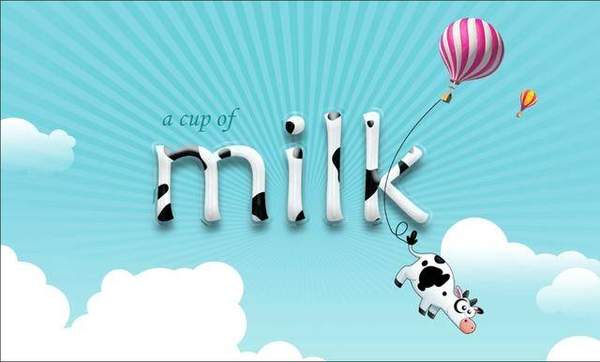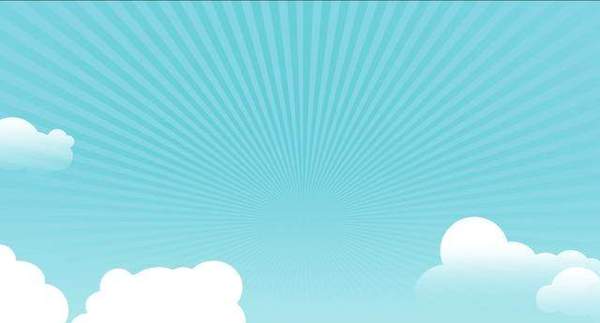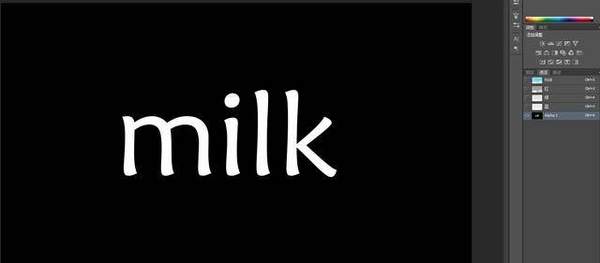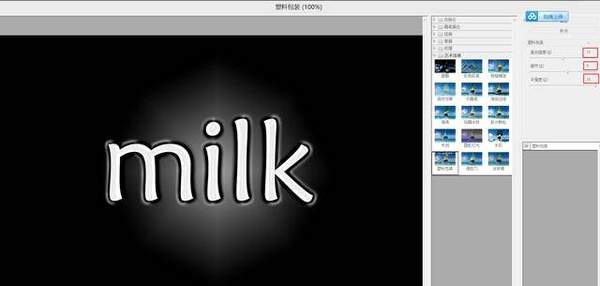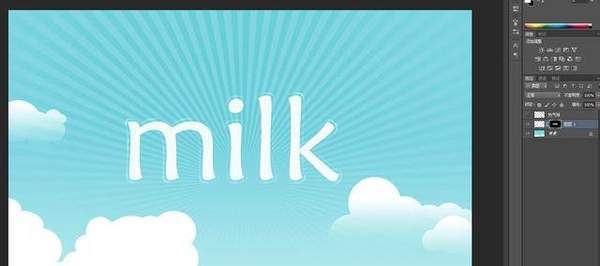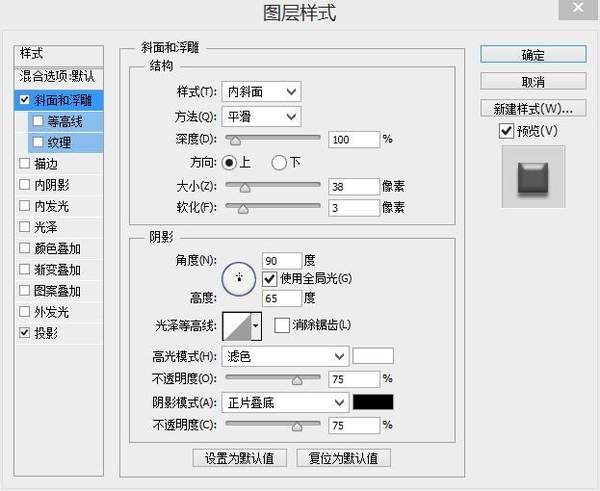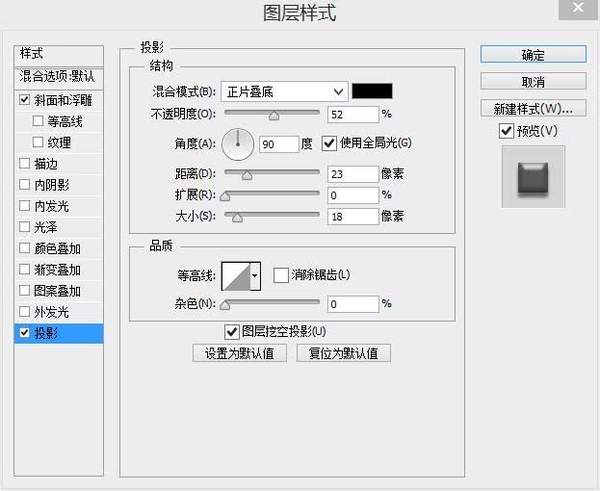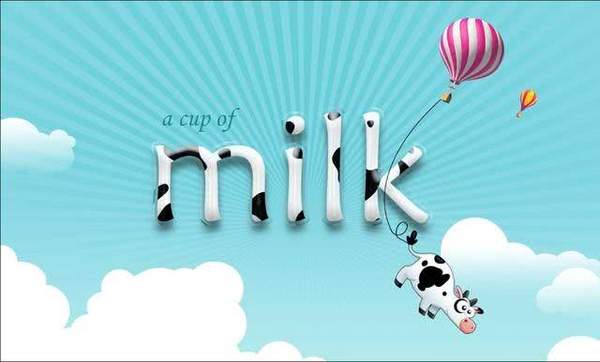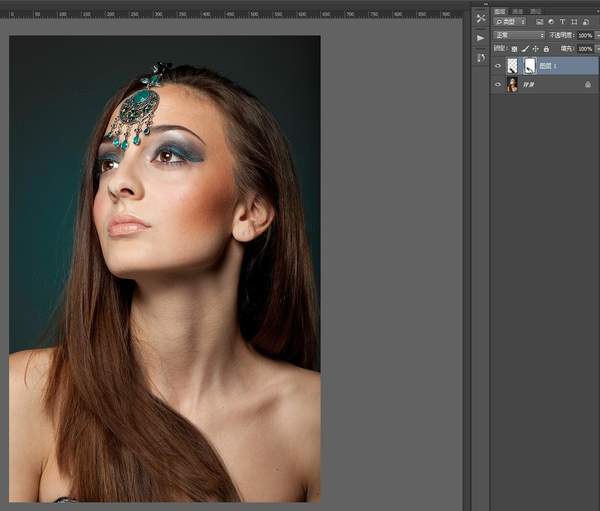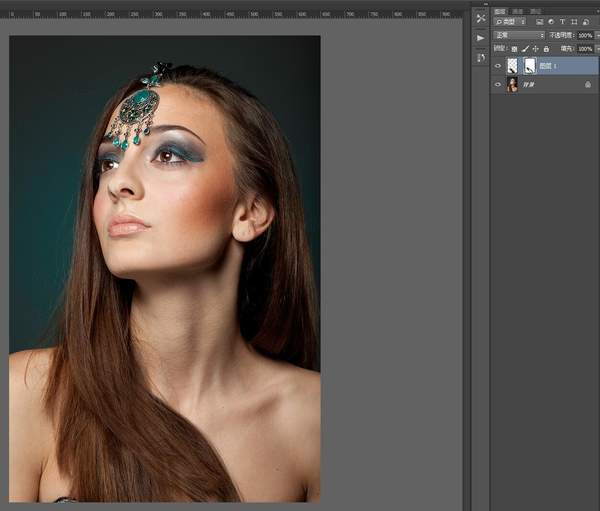ps怎么做牛奶字体
今天这个教程是用PS制作牛奶字的案例教程,在通道制作塑料包装效果,载入选区后应用到图层中,制作出牛奶效果。
效果图:
1 PS打开素材。
2 单击通道面板,然后创建新一个通道,选择文字工具,打上milk,文字颜色为白色,选择字体圆滑一点,大小适当。
3 复制这个图层,按ctrl k,打开首选项的面板。如下图所示。
4 执行滤镜-艺术效果-塑料包装命令,数值如上图。
5 按住Ctrl键单击Alphal副本通道,载入选区,回到图层面板,,新建一个图层,在选区内填充白色,取消选择,然后按住Ctrl键单击Alphal副本通道,载入选区,执行-选择-修改-扩展。10
6 单击图层基于选区创建蒙版。
7 双击文字图层,打开对话框,设置如下图。
8 在图层面板新建一个图层,前景色黑色,选择椭圆工具,工具栏选择像素,按住Shift,在画面绘制几个圆形。如下图。
9 执行-滤镜-扭曲-波浪。设置如下图。
10 按Ctrl Alt j,创建剪贴蒙版。
11在画面添加其他文字,装饰就可以了。
赞 (0)